Tutorial #1 Cara Install Scatter & Menghubungkan ke Akun EOS
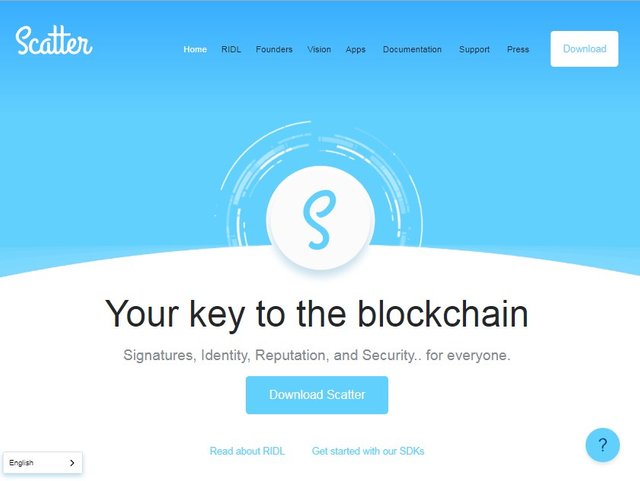
screenshot : get-scatter.com
Apa itu Scatter?
Scatter adalah rangkaian aplikasi yang dibuat untuk memungkinkan pengguna melakukan aktifitas login dan terhubung secara aman ke jaringan blockchain EOS dengan cara yang mudah dan aman. Scatter memiliki aplikasi desktop, ekstensi di browser Google Chrome dan seluler. Scatter tersedia untuk menandatangani transaksi dan menyimpan kunci EOS yang sensitif. Ekstensi di browser mirip seperti Metamask, jika sobat sudah familiar menggunakan Metamask, cara beroperasinya hampir sama dengan Scatter. Di artikel saya akan membahas bagaimana menggunakan Ekstensi Scatter di browser. Silahkan disimak dan dipelajari ya sob.
Scatter Support Multi-Blockchain
Scatter hadir bukan pada satu blockchain saja, tetapi mereka menambahkan dukungan kepada berbagai teknologi blockchain baru. Scatter mengambil fokus pada blockchain Smart-Contract Sentric dan menyediakan satu API tunggal yang dapat digunakan oleh pengembang apa pun rantai yang mereka kembangkan. Untuk saat ini Scatter sudah mendukung blockchain EOS dan Ethereum.
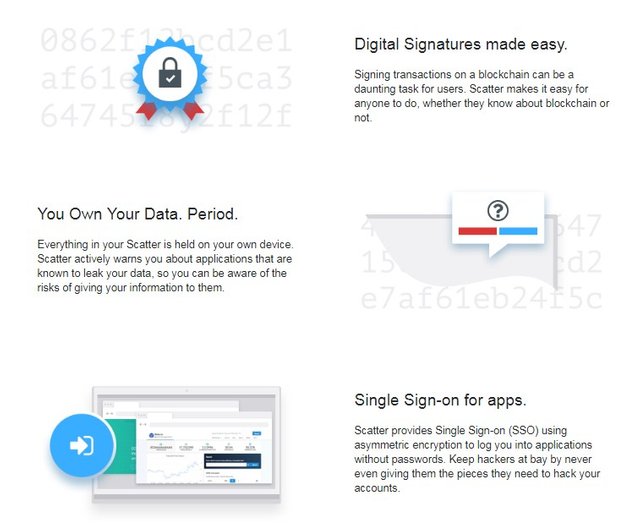
screenshot : get-scatter.com
Scatter Memudahkan Penggunanya
Pengguna scatter dimanjakan dengan tanda tangan digital yang mudah untuk setiap transaksi pada blockchain. Jadi, pengguna awam pun bisa nyaman menggunakan scatter tanpa rasa takut. Perlu sobat ketahui bahwa segala sesuatu yang ada di aplikasi scatter, seperti password dan identitas akun lainnya hanya tersimpan di perangkat sobat sendiri.
Scatter secara aktif memperingatkan penggunanya tentang aplikasi yang berbahaya agar data akun sobat tidak bocor, sehingga sobat dapat menyadari risiko dan menghindari menggunakan aplikasi berbahaya tersebut. Aman kan sob?
Aplikasi Scatter menyediakan fitur login Single Sign-On (SSO) yang menggunakan enkripsi asimetris untuk login ke dalam aplikasi tanpa kata sandi. Nah, ini membuat keamanannya lebih safety, menutup celah buat para peretas untuk membajak akun kita.
Lalu, Bagaimana Cara Install Scatter?
Baiklah, saya akan menjelaskan steb by step cara menginstall scatter di browser.

Memasang Scatter di browser Google Chrome laptop & PC dapat dilakukan dengan menambahkan ekstensi Scatter di aplikasi peramban tersebut. Sobat dapat mengunduh terlebih dulu ekstensi Scatter melalui Google Chrome Web Store. Klik link ini untuk mengunduh ekstensi Scatter.
Setelah mengunjungi link ekstensi Scatter, langkah selanjutnya sobat klik “tambahkan ke Chrome”
Tahap kedua muncul pesan “Tambahkan Scatter? Iya, Sobat pilih Tambahkan Ekstensi, proses pengunduhan dan installasi ekstensi secara otomatis.
Proses instalasi Scatter selesai, scatter sudah siap di gunakan. Untuk menggunakannya cukup mudah, tinggal klik ikon Scatter.
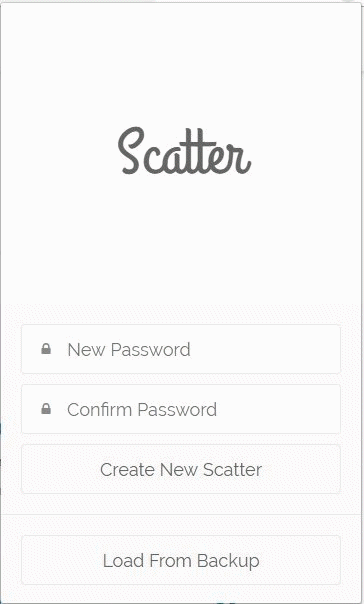
Cara menghubungkan Akun EOS dengan Scatter
Nah, untuk menghubungkan akun EOS dengan Scatter cukup mudah, sobat harus mempunyai akun EOS terlebih dulu. Langkah-langkahnya sebagai berikut :Pertama-tama sobat harus memasukkan password baru, lalu konfirmasi password dan klik “Create New Scatter”
Simpan dengan baik kode Mnemonik dengan cara screenshot, lalu simpan di tempat yang aman. Kode Mnemonik pada Scatter manfaatnya hanya digunakan untuk pemulihan kata sandi dan berfungsi untuk mendapatkan kembali akses ke Scatter bila sobat lupa kata Sandi. Klik “I wrote I down” untuk melanjutkan ke langkah selanjutnya.
Muncul pesan Selamat datang di Scatter, selanjutnya sobat harus memulai pengaturan dasar dengan menekan “Start Basic Setup”
Tahap selanjutnya masukkan private key EOS dan klik “Import EOS Key Pair”
Muncul menu select akun, sobat tinggal pilih akun dan otorisasi yang ingin sobat gunakan untuk Identitas yang terhubung ke Scatter ini. Supaya lebih aman saya rekomendasi untuk memilih akun @active sobat.
Sekarang Akun EOS sobat sudah terhubung ke Scatter, sobat bisa mengatur Identitas dan mengisi semua aplikasi bidang tambahan yang mungkin sobat inginkan, tetapi itu tidak harus kok sob, dikondisikan sesuai kebutuhan saja. Selamat menikmati menggunakan Scatter ya sob.
Demikian Tutorial ini, semoga bermanfaat bagi semua sobat Steemian. Bila ada hal yang ingin di tanyakan, silahkan tinggalkan pesan di kolom komentar. Terima kasih atas kunjungan ke blog ini.
Congratulations! This post has been upvoted from the communal account, @minnowsupport, by rauzaljm from the Minnow Support Project. It's a witness project run by aggroed, ausbitbank, teamsteem, someguy123, neoxian, followbtcnews, and netuoso. The goal is to help Steemit grow by supporting Minnows. Please find us at the Peace, Abundance, and Liberty Network (PALnet) Discord Channel. It's a completely public and open space to all members of the Steemit community who voluntarily choose to be there.
If you would like to delegate to the Minnow Support Project you can do so by clicking on the following links: 50SP, 100SP, 250SP, 500SP, 1000SP, 5000SP.
Be sure to leave at least 50SP undelegated on your account.